Màn hình ngoài bị mờ có thể gây khó chịu, ảnh hưởng đáng kể đến hiệu suất làm việc và gây mỏi mắt, đặc biệt khi bạn cần sự rõ nét cho các tác vụ công việc hay giải trí. Tình trạng này không chỉ làm giảm trải nghiệm sử dụng mà còn tiềm ẩn nguy cơ về sức khỏe thị giác nếu kéo dài. May mắn thay, đây là một vấn đề phổ biến và hoàn toàn có thể khắc phục được bằng những bước đơn giản mà không cần đến sự can thiệp của chuyên gia. Với vai trò là chuyên gia công nghệ hàng đầu tại thuthuat360.net, chúng tôi cam kết mang đến cho bạn những giải pháp tối ưu và đáng tin cậy nhất. Bài viết này sẽ đi sâu vào các nguyên nhân và cung cấp hướng dẫn chi tiết từng bước để giúp bạn giải quyết dứt điểm tình trạng màn hình ngoài bị mờ, đưa màn hình của bạn trở lại trạng thái sắc nét, tối ưu nhất.
1. Các Bước Kiểm Tra Sơ Bộ Giúp Giải Quyết Vấn Đề Màn Hình Mờ
Một trong những nguyên nhân phổ biến nhất gây ra hiện tượng màn hình mờ, nhòe lại thường là do những lỗi cơ bản về kết nối hoặc cấu hình. Trước khi đi sâu vào các giải pháp phức tạp hơn, hãy cùng thuthuat360.net thực hiện một số kiểm tra nhanh sau đây để loại trừ những khả năng đơn giản nhất.
Kiểm tra và kết nối lại cáp HDMI
Cáp HDMI bị lỏng hoặc kết nối không chắc chắn là nguyên nhân hàng đầu khiến màn hình phụ của bạn trông mờ hơn bình thường. Điều đầu tiên bạn nên làm là rút cáp HDMI ra khỏi cả máy tính và màn hình, sau đó cắm lại thật chắc chắn ở cả hai đầu. Bạn sẽ ngạc nhiên khi thấy một thao tác đơn giản như vậy có thể làm rõ nét mọi thứ.
Đảm bảo sử dụng cáp HDMI phù hợp
Không phải tất cả các loại cáp HDMI đều giống nhau. Các phiên bản cáp cũ hơn hoặc cáp kém chất lượng có thể không hỗ trợ độ phân giải và tần số quét đầy đủ mà màn hình của bạn yêu cầu. Hãy kiểm tra xem bạn có đang sử dụng loại cáp HDMI tương thích với thông số kỹ thuật của màn hình hay không để đảm bảo truyền tải tín hiệu tốt nhất.
 Kiểm tra kết nối cáp HDMI giữa máy tính và màn hình phụ
Kiểm tra kết nối cáp HDMI giữa máy tính và màn hình phụ
Khởi động lại máy tính và màn hình
Việc khởi động lại cả máy tính và màn hình có thể giúp khắc phục mọi trục trặc tạm thời hoặc lỗi cấu hình. Mặc dù nghe có vẻ là một lời khuyên sáo rỗng, nhưng phương pháp này thường mang lại hiệu quả bất ngờ trong việc giải quyết các vấn đề hiển thị. Đừng bỏ qua bước đơn giản nhưng hiệu quả này.
2. Thiết Lập Đúng Độ Phân Giải và Tỷ Lệ Hiển Thị
Mỗi màn hình đều có một độ phân giải “gốc” (native resolution) là số lượng pixel vật lý mà nó có thể hiển thị. Nếu độ phân giải của máy tính không khớp với độ phân giải gốc của màn hình, hình ảnh sẽ bị kéo giãn hoặc nén, dẫn đến hiện tượng mờ hoặc nhòe.
Hiểu về độ phân giải gốc và tác động của nó
Ví dụ, một màn hình 1440p có độ phân giải gốc là 2560×1440. Nếu bạn đặt máy tính hiển thị ở 1920×1080 trong khi sử dụng màn hình 1440p, hình ảnh sẽ bị kéo giãn để vừa với màn hình, khiến văn bản và các yếu tố khác trên màn hình của bạn xuất hiện mờ đi. Việc thiết lập đúng độ phân giải gốc là yếu tố then chốt để có hình ảnh sắc nét.
Tỷ lệ hiển thị (Scaling) và ảnh hưởng đến độ rõ nét
Trong khi độ phân giải xác định số pixel hiển thị, scaling (tỷ lệ hiển thị) lại điều chỉnh kích thước của các yếu tố như văn bản, biểu tượng và giao diện. Màn hình độ phân giải cao, đặc biệt là màn hình 4K, thường làm cho các yếu tố này xuất hiện quá nhỏ. Để khắc phục, hệ điều hành sẽ điều chỉnh tỷ lệ giao diện. Tuy nhiên, nếu cài đặt tỷ lệ không chính xác, nó cũng có thể dẫn đến hiện tượng mờ.
Hướng dẫn điều chỉnh độ phân giải và Scaling trong Windows 11
Tin tốt là trong hầu hết các trường hợp, Windows có thể tự động phát hiện màn hình đã kết nối và đề xuất cài đặt độ phân giải và tỷ lệ hiển thị lý tưởng. Bạn chỉ cần áp dụng chúng bằng cách truy cập cài đặt hiển thị trên Windows.
- Nhấn tổ hợp phím Win + I để mở ứng dụng Cài đặt (Settings).
- Đi tới Hệ thống (System) > Màn hình (Display).
- Chọn màn hình ngoài của bạn từ sơ đồ hiển thị.
- Dưới mục Độ phân giải màn hình (Display resolution), sử dụng menu thả xuống để chọn cài đặt Được khuyến nghị (Recommended).
- Nhấp vào menu thả xuống Tỷ lệ (Scale) để chọn giá trị Được khuyến nghị (Recommended).
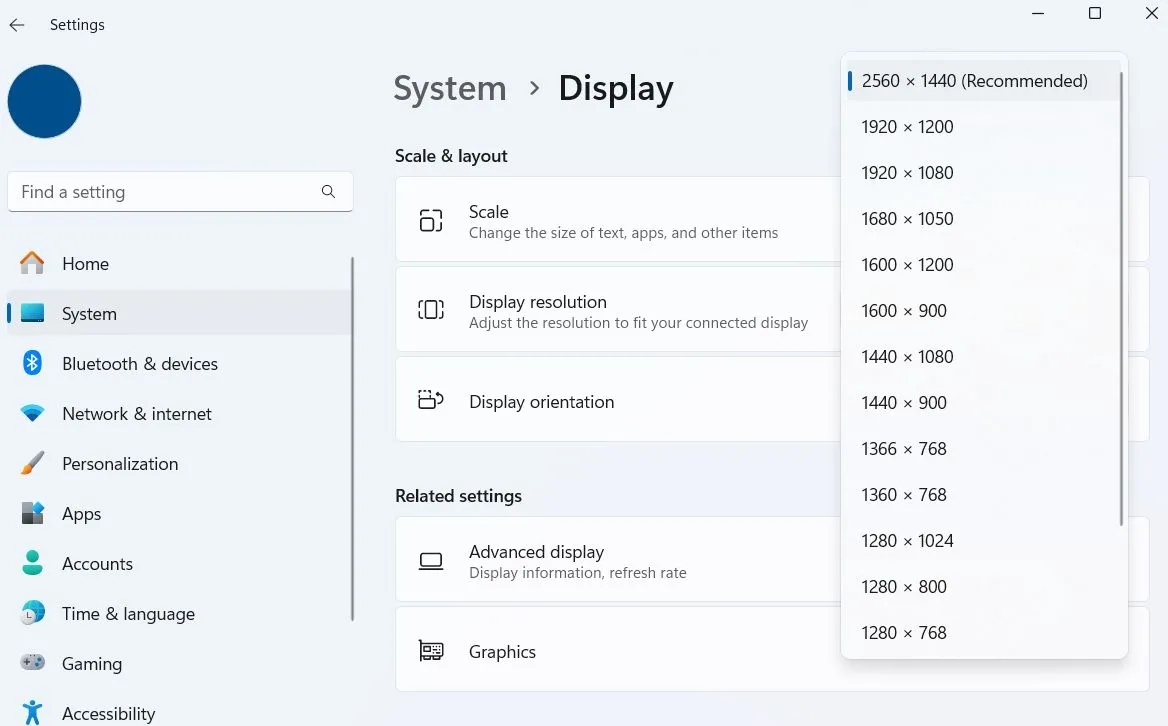 Tùy chọn độ phân giải và tỷ lệ hiển thị trong cài đặt màn hình Windows 11
Tùy chọn độ phân giải và tỷ lệ hiển thị trong cài đặt màn hình Windows 11
Nếu độ phân giải hoặc tỷ lệ được khuyến nghị vẫn dẫn đến hình ảnh mờ, bạn có thể thử điều chỉnh thủ công chúng về các giá trị gần nhất với thông số kỹ thuật gốc của màn hình. Để biết độ phân giải gốc, hãy kiểm tra tài liệu hoặc thông số kỹ thuật của model màn hình. Đối với tỷ lệ, hãy thử các cài đặt phổ biến như 100%, 125% hoặc 150% và xem cài đặt nào mang lại kết quả rõ ràng nhất.
3. Sử Dụng Công Cụ ClearType Text Tuner
Đôi khi, văn bản trên màn hình ngoài của bạn có thể trông mờ ngay cả sau khi bạn đã điều chỉnh độ phân giải và tỷ lệ hiển thị. Nếu bạn vẫn đang nheo mắt nhìn những chữ cái mờ, Windows có một công cụ tích hợp có thể trợ giúp: ClearType Text Tuner. Công cụ này đặc biệt hữu ích cho việc tối ưu hóa cách hiển thị font chữ trên màn hình LCD.
Khi nào cần dùng ClearType?
ClearType được thiết kế để làm cho văn bản trên màn hình LCD trở nên sắc nét và dễ đọc hơn bằng cách làm mịn các cạnh của chữ cái. Nếu bạn nhận thấy văn bản trên màn hình có vẻ răng cưa, nhòe hoặc khó đọc, việc chạy ClearType Text Tuner có thể cải thiện đáng kể trải nghiệm thị giác của bạn.
Hướng dẫn tinh chỉnh văn bản với ClearType
Việc chạy công cụ ClearType Text Tuner sẽ cho phép bạn tinh chỉnh cách hiển thị font chữ dựa trên sở thích cá nhân và đặc điểm của màn hình. Dưới đây là các bước thực hiện:
- Nhấp vào biểu tượng tìm kiếm trên thanh tác vụ, gõ “Adjust ClearType text” (Điều chỉnh văn bản ClearType) và nhấn Enter.
- Chọn hộp kiểm “Turn on ClearType” (Bật ClearType) và nhấp Tiếp theo (Next).
- Windows sẽ hướng dẫn bạn qua một loạt các mẫu văn bản. Đối với mỗi mẫu, hãy chọn văn bản trông rõ nét và dễ đọc nhất đối với bạn.
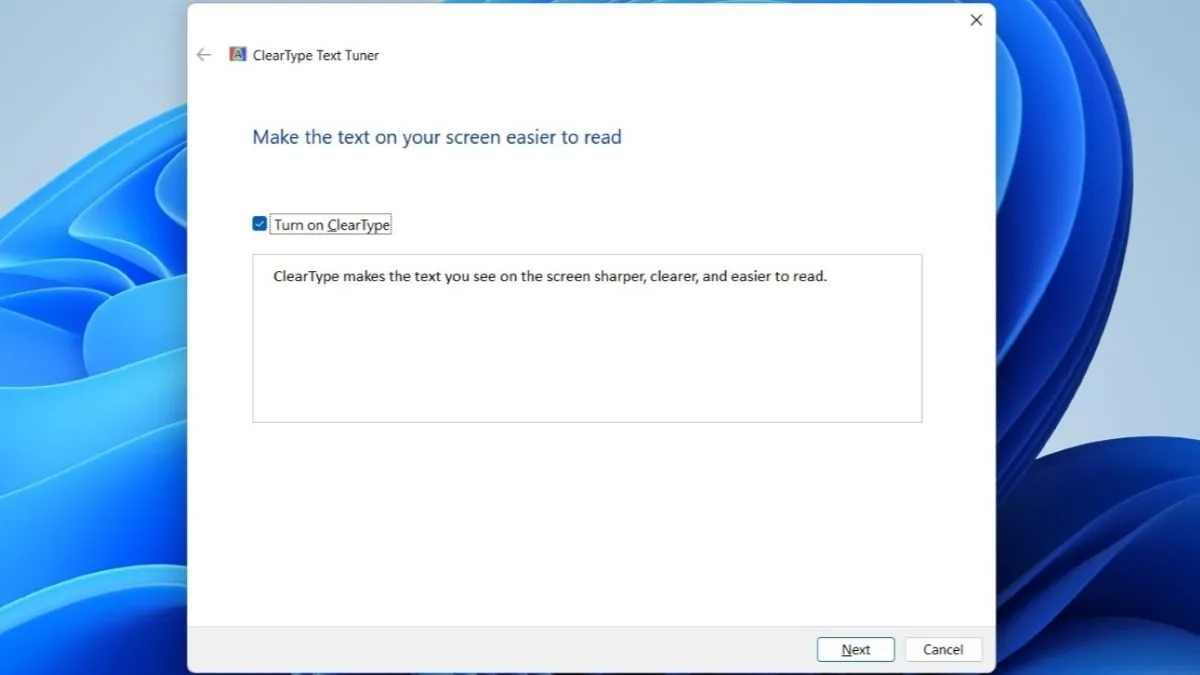 Giao diện công cụ ClearType Text Tuner trên Windows để tinh chỉnh văn bản
Giao diện công cụ ClearType Text Tuner trên Windows để tinh chỉnh văn bản
Sau khi bạn hoàn tất quá trình, Windows sẽ thực hiện các thay đổi thích hợp và văn bản trên màn hình của bạn sẽ xuất hiện sắc nét và dễ đọc hơn đáng kể.
4. Cập Nhật Hoặc Cài Đặt Lại Driver Màn Hình
Driver là những phần mềm thiết yếu cho phép máy tính của bạn giao tiếp với các phần cứng bên ngoài, bao gồm cả màn hình. Nếu driver màn hình trên PC của bạn đã lỗi thời hoặc bị hỏng, bạn có thể gặp phải nhiều vấn đề hiển thị, trong đó có hiện tượng màn hình bị mờ hoặc không đạt được hiệu suất tối ưu.
Tầm quan trọng của driver màn hình
Driver màn hình đóng vai trò cầu nối giữa hệ điều hành và phần cứng màn hình, đảm bảo chúng hoạt động hiệu quả cùng nhau. Một driver lỗi thời có thể không hỗ trợ các tính năng mới nhất của màn hình hoặc gây ra xung đột, dẫn đến các vấn đề về hiển thị như hình ảnh mờ, nhấp nháy hoặc màu sắc không chính xác.
Hướng dẫn cập nhật driver qua Device Manager
Bạn có thể thử cập nhật driver màn hình để xem liệu cách đó có giúp khắc phục sự cố không:
- Nhấp chuột phải vào biểu tượng Start và chọn Quản lý Thiết bị (Device Manager) từ danh sách.
- Trong cửa sổ Quản lý Thiết bị, mở rộng mục Màn hình (Monitors).
- Nhấp chuột phải vào driver màn hình bạn đang gặp sự cố và chọn Cập nhật driver (Update driver).
- Chọn Tự động tìm kiếm driver (Search automatically for drivers) để cập nhật.
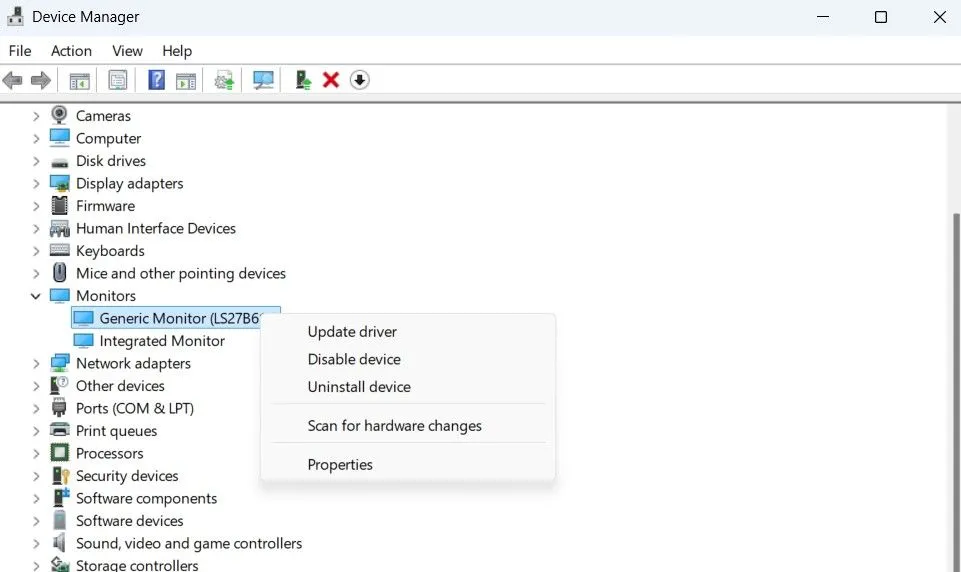 Màn hình Quản lý Thiết bị hiển thị tùy chọn cập nhật driver cho màn hình
Màn hình Quản lý Thiết bị hiển thị tùy chọn cập nhật driver cho màn hình
Hướng dẫn gỡ và cài đặt lại driver
Nếu việc cập nhật driver không giải quyết được vấn đề, driver màn hình có thể đã bị hỏng. Trong trường hợp đó, việc cài đặt lại có thể giúp ích. Để thực hiện, nhấp chuột phải vào driver màn hình trong Quản lý Thiết bị và sau đó chọn Gỡ cài đặt thiết bị (Uninstall device). Tiếp theo, nhấp Gỡ cài đặt (Uninstall) để xác nhận. Sau khi driver được gỡ bỏ, hãy khởi động lại PC của bạn và Windows sẽ tự động cài đặt lại các driver màn hình còn thiếu trong quá trình khởi động.
Tối ưu ưu tiên GPU cho ứng dụng cụ thể
Nếu mọi thứ vẫn không ổn, đặc biệt là trong các ứng dụng hoặc trò chơi cụ thể, bạn có thể thử buộc các ứng dụng đó sử dụng GPU tích hợp của bạn ở chế độ hiệu suất cao. Để làm điều này, hãy đi tới Cài đặt (Settings) > Màn hình (Display) > Đồ họa (Graphics), chọn ứng dụng hoặc trò chơi đang gây ra sự cố và đặt tùy chọn GPU thành Hiệu suất cao (High Performance).
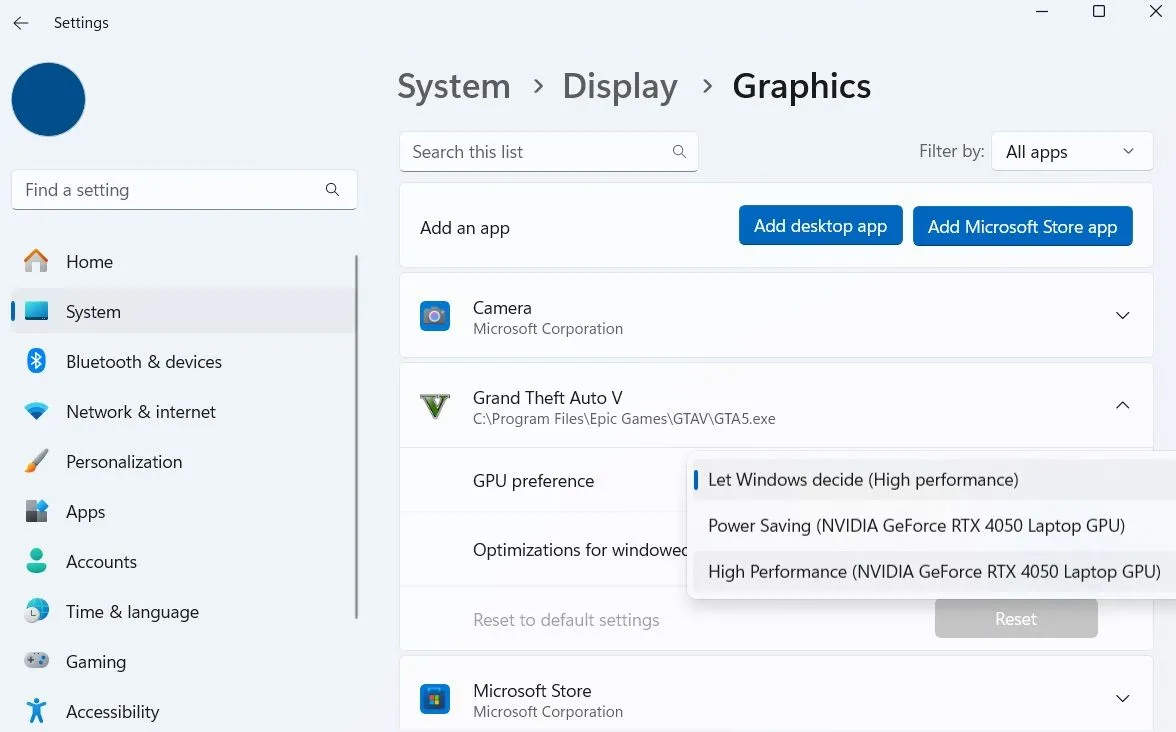 Cài đặt ưu tiên hiệu suất đồ họa cho các ứng dụng và trò chơi trên Windows
Cài đặt ưu tiên hiệu suất đồ họa cho các ứng dụng và trò chơi trên Windows
Việc đối phó với một màn hình ngoài bị mờ có thể gây khó chịu, nhưng đó là vấn đề bạn hoàn toàn có thể khắc phục được với một chút kiên nhẫn. Trong nhiều trường hợp, việc điều chỉnh độ phân giải, kiểm tra cáp hay tinh chỉnh driver đã đủ để làm rõ nét mọi thứ. Với những hướng dẫn chi tiết từ thuthuat360.net, bạn đã có trong tay những kiến thức cần thiết để đưa màn hình của mình trở lại trạng thái hoạt động tốt nhất. Hãy chắc chắn rằng bạn đã thử tất cả các mẹo này trước khi từ bỏ! Để tìm hiểu thêm các thủ thuật công nghệ hữu ích khác, đừng quên theo dõi thuthuat360.net thường xuyên nhé!


